Un buen teclado no solo es necesario si vamos a estar muchas horas trabajando delante del ordenador, sino que también es un aliado imprescindible cuando vamos a jugar en el PC. Pero no nos sirve cualquier teclado, necesitamos uno de alta calidad, que use buenos materiales y tenga buenos interruptores que nos ayuden a alzarnos con la victoria. Y todo esto, y mucho más, es lo que nos ofrece el Ozone Battle Royale.
Índice
Características y especificaciones técnicas
| Ozone Battle Royale | |
|---|---|
| Tipo | Mecánico TKL |
| Iluminación | RGB 16,8 millones de colores |
| Tipo de conexión | USB |
| Anti-ghosting | Completo N-Key Rollover |
| Control multimedia | Mediante accesos directos (tecla Fn) |
| SO compatible | Windows, Linux, Android, iOS |
| Switch | Cherry MX Red |
| Estilo operacional | Lineal |
| Fuerza operacional | 45 g |
| Punto de actuación | 2 mm |
| Distancia total | 4 mm |
| Longitud del cable | 1,8 m |
| Ancho | 360 mm |
| Alto | 38 mm |
| Largo | 140 mm |
| Peso | 1230 g |
El Ozone Battle Royale es un teclado del tipo TLK, es decir, sin teclado numérico. Gracias a ello podemos conseguir un teclado más pequeño, y transportable, a la vez que permite al fabricante ahorrar gastos de fabricación, lo que se traduce en la posibilidad de ofrecer un teclado de menos precio. En total, este teclado tiene 88 teclas, todas ellas con su respectivo pulsador mecánico CHERRY.
Este Battle Royale cuenta con un sistema de iluminación RGB por LED, capaz de mostrar 16.8 millones de colores diferentes y con la posibilidad de configurar diferentes efectos. También nos permite configurar la velocidad la dirección y el brillo de este sistema de iluminación gracias a los atajos de teclado incluidos y a su sencillo e intuitivo software. Gracias a este software, además, vamos a poder configurar su funcionamiento e incluso crear macros para acceder a atajos o trucos en segundos.
Ozone quiere ofrecer a los usuarios una unidad de alta calidad, y para ello nos trae un teclado con pulsadores CHERRY MX RED originales. Estos CHERRY MX RED son los pulsadores más usados dentro del sector del gaming, ofreciendo a los usuarios un clic suave, un tacto agradable y una excelente precisión a mayor velocidad.
El teclado cuenta con un sistema anti-ghosting completo, gracias a lo cual todas las pulsaciones quedan registradas en el teclado, dando igual cuántas teclas pulsemos al mismo tiempo. Cuenta con un modo G para desactivar las teclas de Windows al activar el modo Juego y evitar interrupciones, 12 teclas multimedia, y es compatible tanto con Windows como con macOS, Linux y hasta Android.
El Ozone Battle Royale tiene un tamaño de 360 mm x 140 mm x 38 mm, y un peso de 1.23 Kg. El cable es trenzado, mide 1.8 metros y termina en un conector USB-A chapado en oro.
Análisis externo del Ozone Battle Royale
Este nuevo teclado de Ozone viene en una caja similar a la del resto de productos de la compañía. En esta caja predominan los colores negro y rojo. En la parte superior de la misma podemos ver una foto del teclado con su iluminación RGB, mientras que en la parte trasera veremos los detalles y especificaciones técnicas del producto.


Al abrir la caja nos encontramos con el teclado dentro de una bolsa de plástico y bien embalado para evitar daños y problemas.

Lo primero que vamos a ver van a ser las instrucciones. Ozone incluye junto al teclado un pequeño folleto en el que se nos explica el funcionamiento del teclado. Podemos ver qué hace cada tecla, las funciones clave por defecto del teclado y cómo configurar la retroiluminación del mismo. También cómo podemos crear macros sin necesidad de usar el software de este.
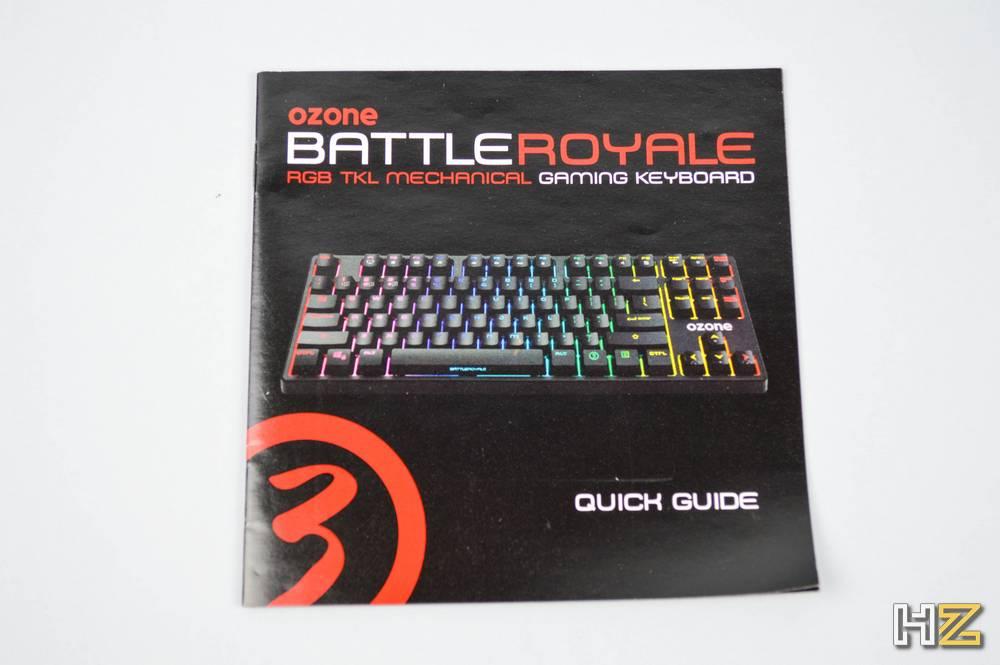
También encontraremos junto al teclado una herramienta con la que vamos a poder extraer las teclas de los pulsadores CHERRY. Esto es útil, por ejemplo, para cambiarlas en caso de que se estropeen, o para limpiar el teclado.

Como ya hemos explicado, este teclado tiene un tamaño reducido, ya que no tiene el típico teclado numérico a la derecha.

En la parte superior del teclado tendremos el cable USB. Este cable es del tipo trenzado, tiene el USB chapado en oro y un velcro que podemos usar para evitar que el cable sobrante quede colgando.


El teclado es de color negro completo, y tiene una distribución ISO de España estándar. La verdad es que no tiene nada que destacar ni que le haga diferenciar, estéticamente hablando.


En la tecla espacio encontraremos serigrafiado el modelo, encima de las flechas la marca y en las teclas F los accesos del teclado con los que podremos controlar la iluminación y el funcionamiento general del mismo.




La parte inferior del teclado es muy sencilla. Podemos encontrar 4 gomas que nos ayudarán a que no se mueva mientras lo utilizados, y dos patillas que nos permitirán levantarlo y sujetarlo en ángulo.

El ángulo del teclado no es ajustable. O bien lo tenemos plano, o bien levantado sobre las patillas de un único nivel, pero nada más.

Y, al usar la herramienta de extracción de teclas podremos acceder los pulsadores que, como hemos dicho, son CHERRY MX RED originales.

Pruebas, rendimiento y configuración
Lo primero que vamos a ver son todos los atajos de teclado que nos vamos a encontrar en este Battle Royale. A todos ellos vamos a poder acceder manteniendo pulsada la tecla de Ozone, la que tiene forma del logotipo (a la derecha del espacio) junto con una de las siguientes teclas:
- F1: Abrir Mi Equipo.
- F2: Abrir navegador web.
- F3: Abrir cliente de correo.
- F4: Abrir reproductor de música.
- F5: Pista anterior.
- F6: Pista siguiente.
- F7: Reproducir/Pausa.
- F8: Detener.
- F9: Subir volumen.
- F10: Bajar volumen.
- F11: Silenciar.
- F12: Abrir calculadora.
- Espacio: Mantener durante 3 segundos para restablecer el teclado.
- Win: Activar el Modo Juego (bloquear tecla Win).
- Bloq Mayus: Intercambio entre Control y Shift.
- Alt: Intercambio entre Alt y Win.
También vamos a encontrar varios atajos de teclado que nos van a permitir configurar y ajustar la iluminación del teclado sin tener que bajar ni instalar ningún programa más en el PC. Estos atajos de teclado se lanzan igualmente con la tecla de Ozone junto a las siguientes:
- 1: Elegir entre modo respiración o constante.
- 2: Elegir entre tres tipos de modo aurora.
- 3: Elegir entre iluminación fija o iluminación por pulsación.
- 4: Elegir entre el modo «Dragon & Phoenix Dancing» o el modo explosivo.
- 5: Elegir entre los tres modos cíclicos.
- 6: Elegir entre dos modos interactivos cíclicos.
- 7: Elegir entre el modo Star, Rain Fall y Spring.
- 8, 9 o 10: cambiar entre modos personalizados.
- Pausa: Establecer el color de la retroiluminación.
- Bloq Despl: Cambiar cíclicamente entre los efectos de iluminación.
- Arriba: Subir brillo.
- Abajo: Bajar brillo.
- Izquierda: Aumentar velocidad.
- Derecha: Disminuir velocidad.
Y, también, podemos personalizar las macros del teclado de la misma forma, es decir, manteniendo pulsada la tecla de Ozone junto a cualquiera de las siguientes durante 3 segundos para empezar la grabación:
- Tab: Cambia entre el modo normal y el modo juego.
- Z, X o C: Grabar la macro en una de las teclas.
Si en cualquiera de los modos mantenemos pulsada su correspondiente tecla durante 3 segundos podremos entrar en el modo de personalización avanzada de dicho efecto.

Aunque es muy útil poder configurar el teclado sin depender de un software, el proceso no es del todo intuitivo, y tampoco tenemos control totas sobre las posibilidades que nos ofrece este teclado. Por ello, Ozone nos proporciona un software de configuración para el teclado, muy sencillo, desde el que vamos a poder ajustar todos estos parámetros. Bastará con bajar el programa, conectar el teclado por USB al ordenador y abrirlo.
Desde esta primera pestaña vamos a poder personalizar todo el teclado. Además de poder crear distintos perfiles (desde la parte superior izquierda), vamos a poder cambiar el comportamiento de cualquiera de las teclas del teclado. Bastará con hacer clic sobre la tecla que queremos cambiar y elegir su nueva función, nada más.
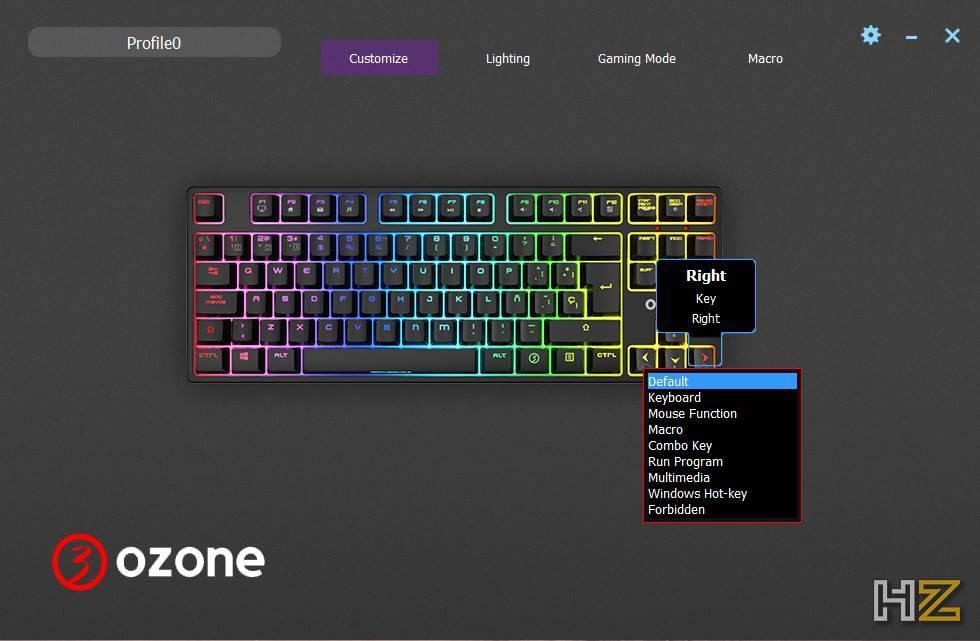
El apartado «Lightning» nos va a permitir configurar todo lo relacionado con la iluminación del teclado. Además de ajustar los efectos, también podemos modificar el color, el brillo, la dirección, etc. Incluso, si no queremos, podemos apagar esta retroiluminación desde aquí.
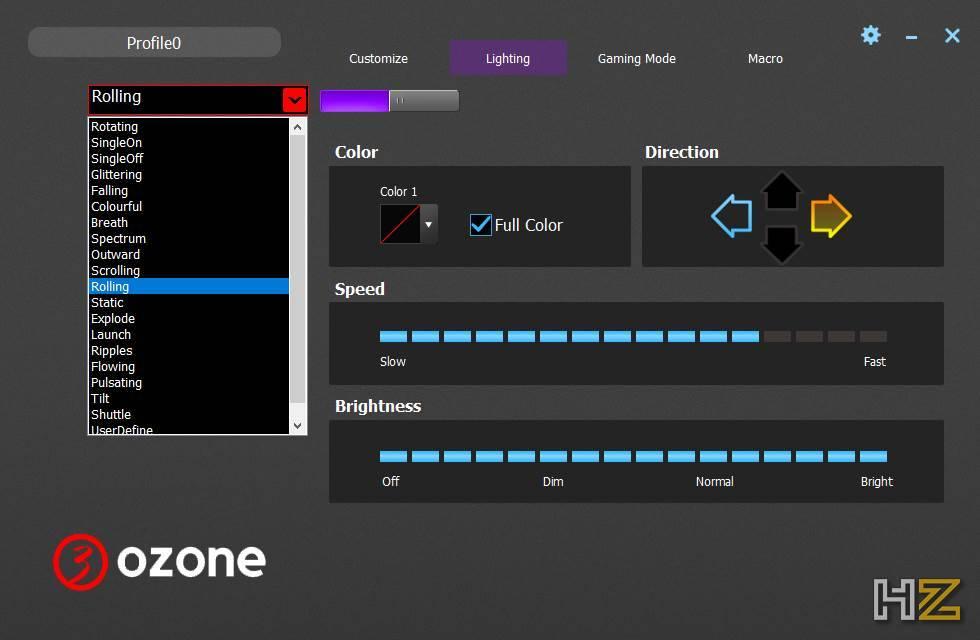
En el apartado «Gaming Mode» podemos configurar las teclas que queremos que se queden desactivadas tras activar el Modo Juego del teclado. Incluso podemos activarlo o desactivarlo desde aquí.
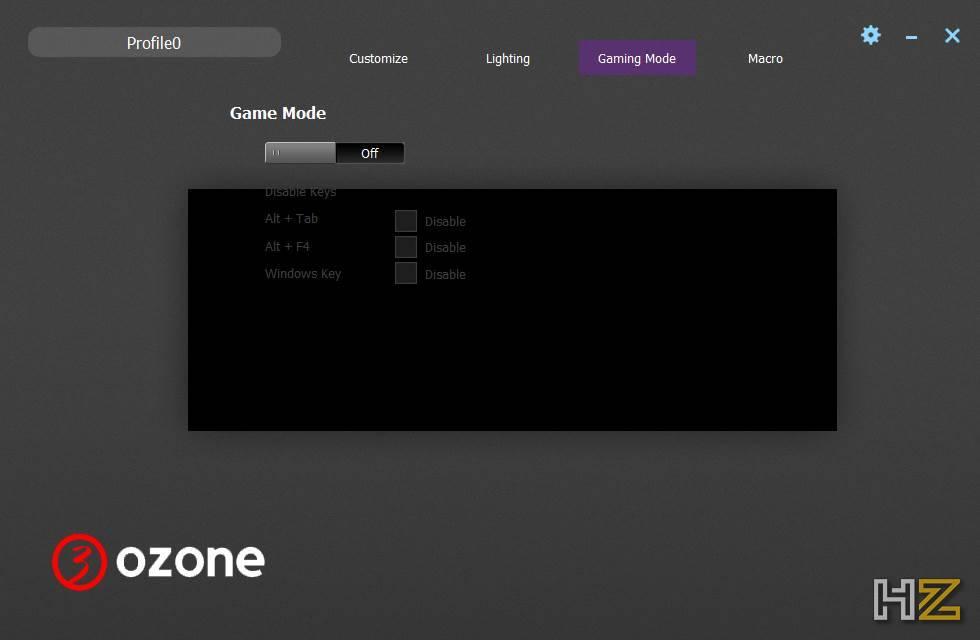
Por último, desde el apartado «Macro» vamos a poder crear y configurar nuestras propias macros.
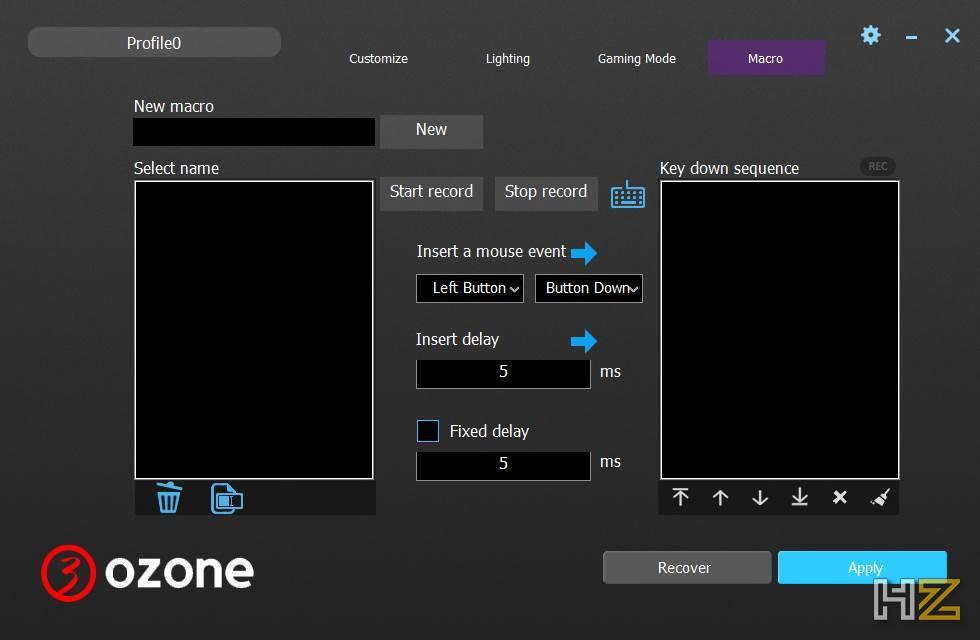
Una vez configurado el teclado, aplicamos los cambios y listo. Ya podemos empezar a usar el Ozone Battle Royale con nuestra nueva configuración. Este teclado, desde luego, es sorprendente en todos los sentidos. Estamos ante un teclado muy cómodo de usar (incluso para los que no estamos acostumbrados a usar teclado TKL). Y, además, nos ofrece todas las funciones que podemos necesitar, tanto para trabajar como para jugar. Una bestia para nuestras partidas y un fiel compañero para la jornada de trabajo gracias a sus pulsadores CHERRY MX RED originales.
Conclusión: ¿qué tal es el Ozone Battle Royale?
Lo primero que debemos tener en cuenta al hacernos esta pregunta es, ¿usamos el teclado numérico? Si solo usamos el PC para jugar lo más probable es que no, y este teclado se adaptará a nuestras necesidades. Pero si usamos el PC también para trabajar, es muy probable que sí usemos el teclado numérico. Y, en ese caso, este teclado no nos servirá.
Normalmente, cuando buscamos dentro de la gama económica, la mayoría de los teclados suelen ser híbridos o de membrana. Y, si queremos algo de mayor calidad, mecánico, es necesario gastar bastante más dinero. También hay modelos que, por abaratar costes, usan pulsadores mecánicos clónicos que no ofrecen una experiencia, ni parecida, a la de los CHERRY.
En esta ocasión, Ozone ha encontrado ese punto medio, el equilibrio perfecto, entre un teclado económico pero clon pulsadores mecánicos. Y, además, CHERRY originales. De esta forma, podemos conseguir este teclado, de alta calidad, por 90 euros. Un precio ajustado teniendo en cuenta todo lo que ofrece.

Por lo demás, el Ozone Battle Royale cuenta con características de gama alta. Por ejemplo, un sistema de iluminación LED RGB personalizable, un anti-ghosting total y la posibilidad de configurar el teclado tanto mediante su propio software como a través de los atajos de teclado que vienen configurados.
Igual echamos en falta algunas características, como teclas multimedia dedicadas. Pero, teniendo en cuenta todo lo demás, no podemos hacer otra cosa que recomendar este teclado, siempre y cuando no usemos nunca un teclado numérico.

Por ello, vamos a darle al Ozone Battle Royale, nuestro galardón de oro.



